Naredite posnetek zaslona v telefonih Android in iOS
Precej pogosto morajo uporabniki mobilnih naprav izdelati posnetek zaslona - posnetek zaslona, na katerega bo zajeta ta ali ona slika. Proizvajalci telefonov z operacijskim sistemom Android in iOS odlično razumejo povpraševanje po tej funkciji, zato jo privzeto zagotavljajo, zunanji razvijalci pa ponujajo številne dodatne funkcije. Vsako izmed razpoložljivih možnosti, ki jih lahko uporabi, se vsak odloči zase, danes pa jih bomo na kratko premislili.
Naredite posnetek zaslona na telefonu
Kako lahko posnamete posnetek zaslona, je odvisno od funkcij določene mobilne naprave in njenega operacijskega sistema. Tako na Androidu poleg zmogljivosti, ki so skoraj univerzalne za vse pametne telefone, obstajajo tudi takšne, ki jih neposredno določi proizvajalec ali zunanji razvijalci. Če govorimo o iPhoneu, razlike narekuje generacija naprave z jabolki in prisotnost ali odsotnost strojne tipke Home na njej. Poleg tega obstajajo alternativne rešitve. Naslednja - malo več podrobnosti o niansah izdelave posnetka zaslona.
Android
Ne glede na to, katero različico operacijskega sistema imate Android telefon , na začetku ima na voljo vsaj eno možnost posnetka zaslona. Njegovo bistvo je v uporabi dveh (in včasih treh, na primer na starih Samsungovih pametnih telefonih in nekaterih napravah Lenovo) strojne (fizične) gumbe. Poleg tega sta najpogosteje na voljo še dve možnosti, ki se izvajata dobesedno s potegom in tapnite po zaslonu naprave in / ali s pritiskom na gumb in izbiro ustrezne možnosti.
Če želite narediti posnetek zaslona v Androidu, uporabite enega od naslednjih načinov:
- Hkrati držite strojne gumbe za vklop (vklop / izklop / ponovni zagon) in gumb za zmanjšanje glasnosti ;
- Po potrebi spustite zaveso , se pomaknite po seznamu elementov, predstavljenih v njej, poiščite in kliknite na gumb "Screenshot" ;
- Držite gumb za vklop / izklop, dokler se ne prikaže meni, in v njem izberite »Posnetek zaslona« .
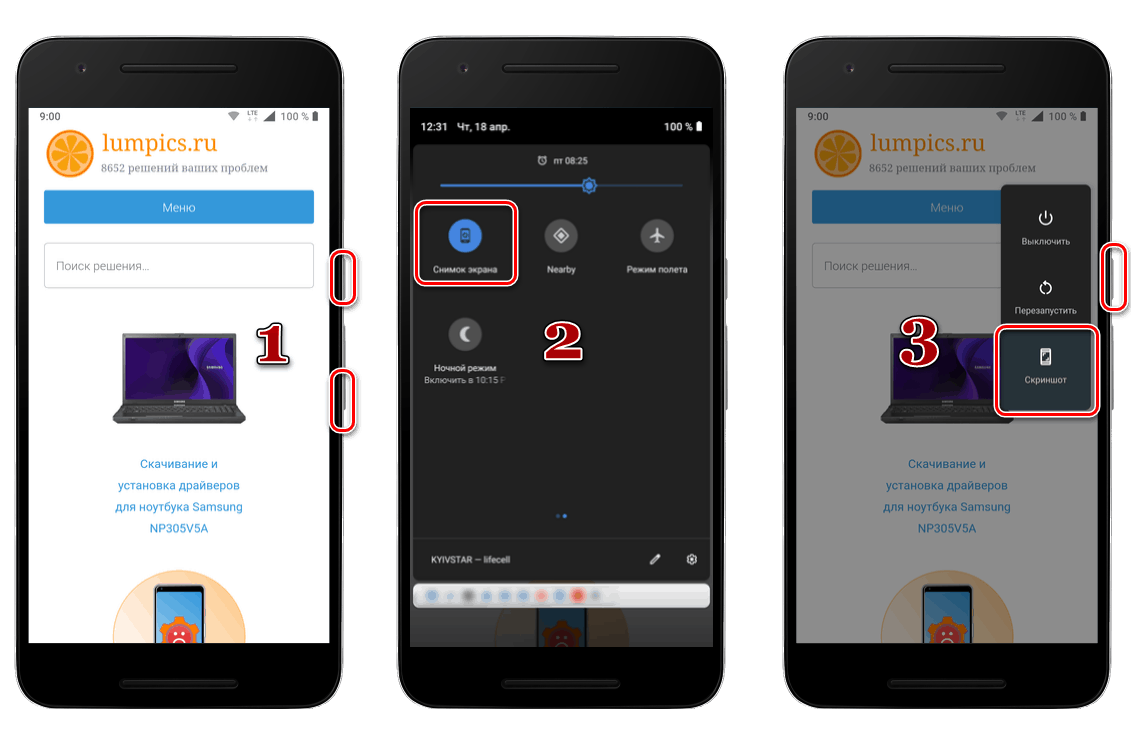
Kot rečeno na samem začetku članka, poleg standardnih metod za ustvarjanje posnetka zaslona, ki se izvajajo na ravni operacijskega sistema, obstaja veliko alternativnih rešitev. Torej, v prostranosti Trgovina Google Play Predstavljenih je veliko aplikacij tretjih razvijalcev, ki pogosto zagotavljajo bistveno več funkcij in funkcij (na primer urejanje prejetih slik in hitro kopiranje / pošiljanje). Vse to je napisano v ločenem članku na naši spletni strani. 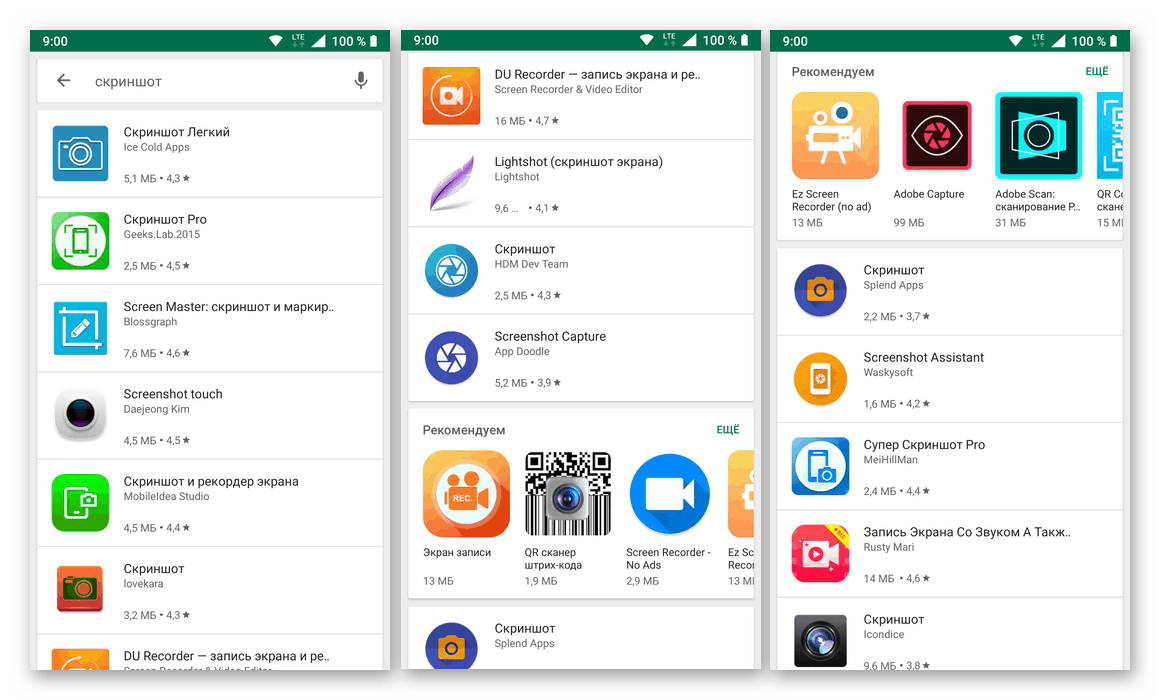
Več podrobnosti: Kako narediti posnetek zaslona na Androidu
iOS
Za razliko od zgoraj omenjenega operacijskega sistema Android za mobilne naprave lahko posnamete posnetek zaslona s standardnimi orodji Apple iPhone samo na en način, vsaj če govorimo o tistih, ki so bile prvotno na voljo. Če želite to narediti, morate uporabiti strojne kontrole, vendar je treba takoj opozoriti na eno pomembno točko: na iPhoneu do različice 7 in po njem (vključno) se v te namene uporabljajo različni gumbi. To narekuje dejstvo, da je gumb Domov najprej prenehal biti mehanski, nato pa je bil popolnoma odstranjen. Če želite posneti posnetek zaslona telefona iz Apple-a, potrebujete naslednje:
- iPhone 6S in prejšnje različice: istočasno držite gumba za napajanje in dom ;
- iPhone 7 in novejši: hkrati držite gumbe za vklop in glasnost .
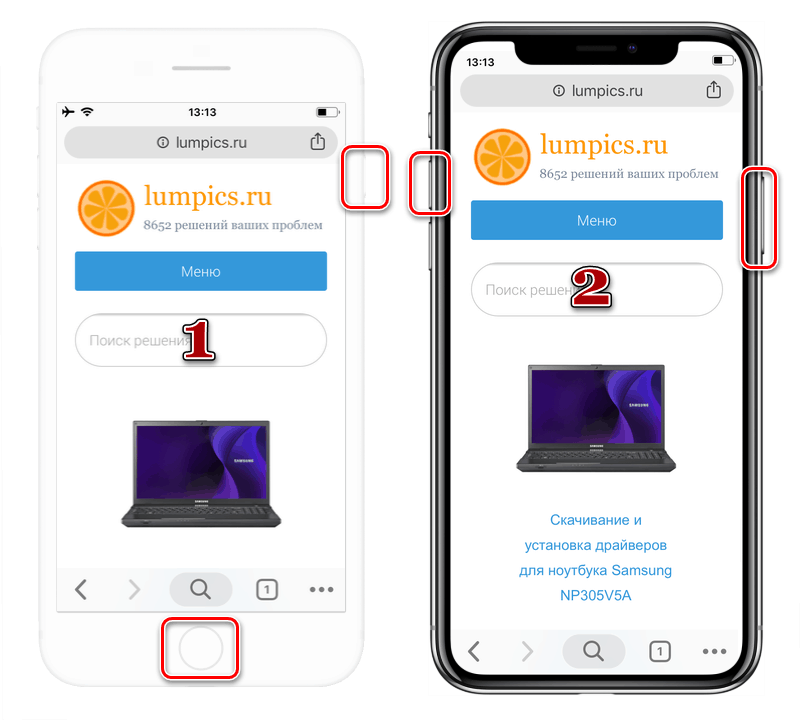
Seveda so bile številne aplikacije drugih proizvajalcev izdelane tudi za naprave z jabolki, ki rešujejo podobno težavo in so predstavljene v App Store. Poleg tega je v iOS edinstvena funkcija, ki ni na voljo v napravah z Zelenim robotom, pa je oddaljeno ustvarjanje posnetkov zaslona v računalniku, za katere se uporablja iTools . Slednje je bolj funkcionalna alternativa. iTunes . Več podrobnosti o vseh teh in nekaterih drugih metodah je opisano v ločenem članku na naši spletni strani. 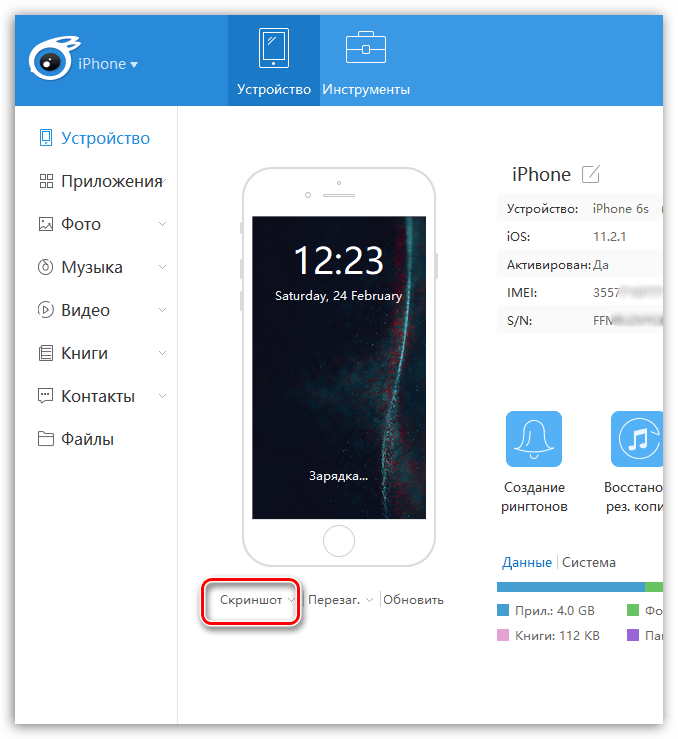
Več podrobnosti: Kako narediti posnetek zaslona na iPhoneu
Zaključek
Zdaj natančno veste, kako narediti posnetek zaslona na telefonu, ne glede na to, kateri operacijski sistem je nameščen na njem in kdo je njegov proizvajalec.